
Windows 10 zahrnuje možnost streamovat vaše hry pro Xbox One do aplikace Xbox na vašem PC. Je to docela skvělá funkce, o které si dnes povíme více.
Pokud vlastníte Xbox One, možná si neuvědomíte, že můžete své hry streamovat do počítače se systémem Windows 10 bez dalšího softwaru nebo hardwaru. Vše, co potřebujete, je vaše herní konzole a stolní počítač nebo notebook. Aplikace pro Xbox by již měla být nainstalována, takže streamování by mělo trvat jen několik minut, než bude spuštěno.
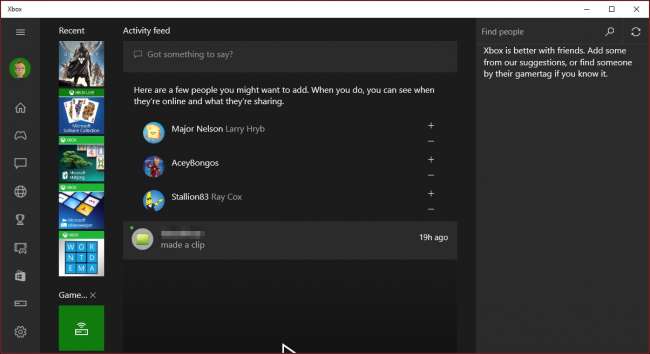
Pod levým okrajem, dole, je tlačítko „Připojit“. Pokud na to kliknete, budete se moci připojit ke svému Xbox One. V takovém případě jej můžeme zapnout.
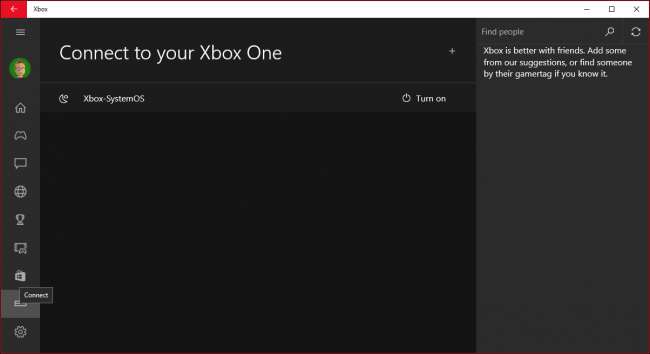
I když jsme připojeni, budeme se ještě muset přihlásit na konzoli, než ji budeme moci skutečně používat na našem PC.
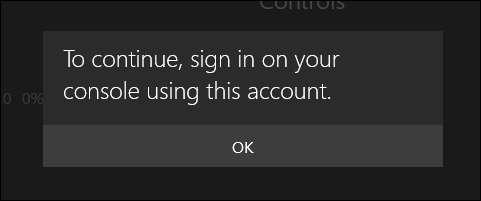
Po připojení máte přístup k celé řadě možností. Udělejte si minutku a prohlédněte si je ve svém volném čase. Nejvíc nás však zajímají možnosti streamování, které vidíte nahoře.
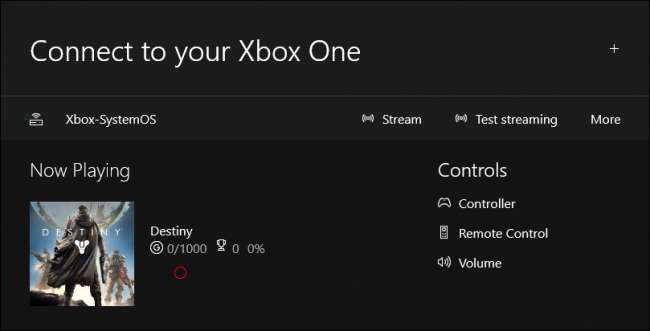
Pokud jste televizi připojili k Xbox One, můžete počítač používat jako dálkové ovládání.
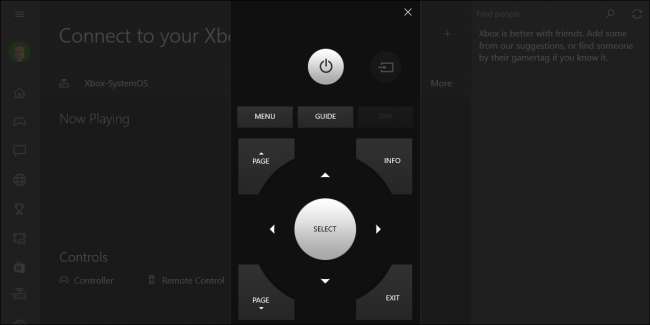
K dispozici je také možnost, pomocí které můžete použít ovladač na obrazovce. Je zřejmé, že to nebude pro hry příliš užitečné, ale můžete se s nimi alespoň pohybovat v nabídkách.
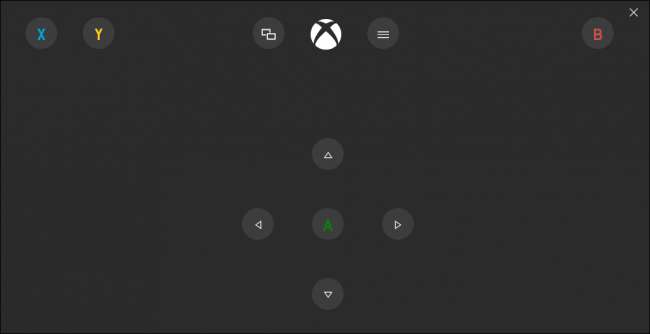
Nakonec v nabídce Další najdete možnosti odpojení, vypnutí konzole a zapomenutí.
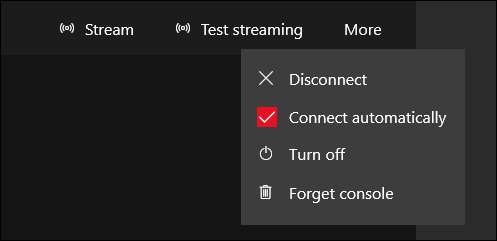
Doporučujeme nejprve otestovat streamování. Systém určí optimální vlastnosti pro váš systém a síť. Nejlepší je, když k routeru připojíte počítač i Xbox One pomocí ethernetového kabelu.
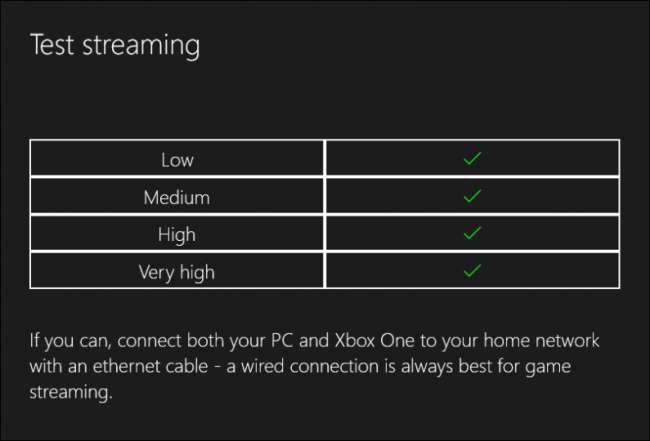
V každém případě, jakmile se připojíte prostřednictvím aplikace Xbox pomocí funkce streamování, uvidíte na svém počítači vše, jako byste seděli před Xbox One. To znamená, že ostatní v domě připojeni k vaší síti se mohou připojit a sledovat vaši hru, aniž by byli ve stejné místnosti.
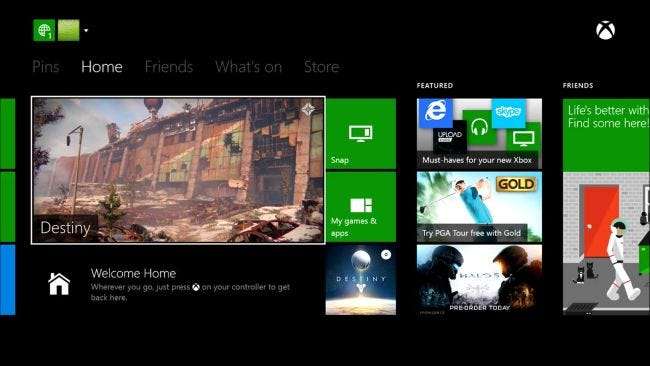
Jakmile streamujete, můžete hrát hry a používat Xbox One na počítači, a to i v režimu v okně.
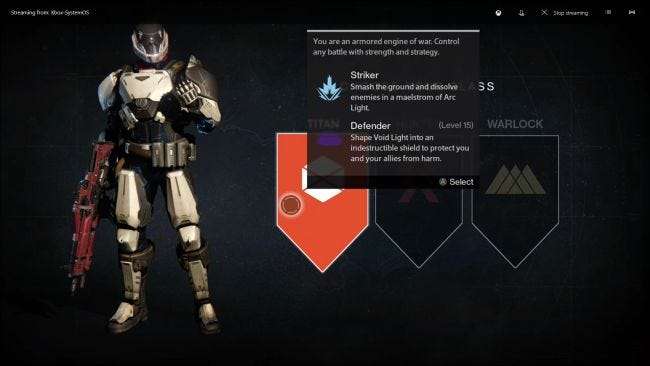
V okně streamování jsou některé ovládací prvky, na které byste se měli podívat. Na domovskou obrazovku se můžete kdykoli vrátit kliknutím na symbol Xbox zcela vlevo. Chcete-li chat ztlumit / zapnout, klikněte na ikonu mikrofonu.
Všimněte si, tlačítko kvality zcela vpravo. To určí, jak dobře vypadá streamování z konzoly Xbox na počítači se systémem Windows 10. V tomto příkladu je kvalita standardně nastavena na střední, ale lze ji nastavit vyšší, i když, jak jsme již zmínili, máte zaručené lepší výsledky, pokud do routeru připojíte ethernetovým kabelem jak Xbox One, tak i PC.
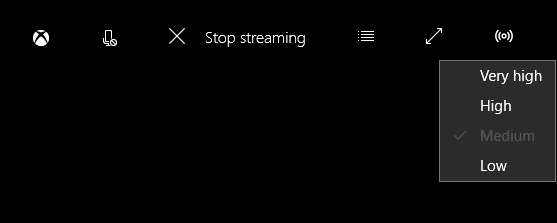
Další zajímavou položkou je měřič šířky pásma, ke kterému se dostanete kliknutím na ikonu s linkou vedle tlačítka „zastavit streamování“. Tento měřič vám dá vědět, jaká je vaše celková spotřeba šířky pásma, což je užitečné pro určení, kde by mohl být problém v síti a zda máte k dispozici dostatek šířky pásma pro streamování z vašeho Xbox One do vašeho PC.
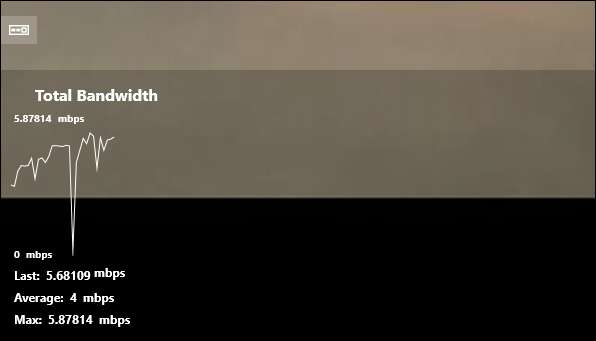
Společnost Microsoft překvapivě usnadňuje streamování her a dalšího obsahu ze své vlajkové herní konzole do libovolného počítače se systémem Windows 10 s nainstalovanou aplikací Xbox. Pokud je konzola ve stejné síti, je to doslova stejně snadné jako kliknutí na tlačítko „Připojit“ a poté na „Stream“.
Až tedy příště budete hrát hru a budete se chtít přestěhovat do své ložnice, stačí pouze zapojit ovladač do počítače a streamovat jej.
Pokud máte něco, čím byste chtěli přispět do tohoto článku, například komentář nebo dotaz, zanechte prosím svůj názor v našem diskusním fóru.







